



| Наш опрос |
Оцените мой сайт
Всего ответов: 1
|
|

| Лучший сайт |
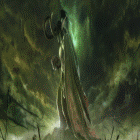 |
|

| Статистика |
Онлайн всего: 1 Гостей: 1 Пользователей: 0 |
|

|
| Каталог статей |
Текст, закованный в цепи
Chained Text
Этот урок научит вас создавать текст, опутанный цепями.
Вот что должно получиться:

Создайте
новый документ,параметры возьмите 300х300,background должен быть
чёрным.На новом слое в новой группе слоев напишите ваш
текст(шрифт-Arial Black/ 150pt /sharp),цвет возьмите
тёмно-серый(575757).Назовите группу слоев “Text”:

Далее идём в Bleeding Options и добавляем Bevel and Emboss как на картинке:

Получаем следующее:

Выделите ваш текст.Contract(select=>modify=>contract) установите на 8 ,а feather(select=>feather) на 4:

Создайте
новый слой,не убирая выделения.Выберите цвет foreground F1F1F1,а цвет
background на тон темнее 979797.Выберите инструмент заливки(gradient
tool),установите линейную заливку(простая в два цвета) и направьте её
на таком расстоянии и в том направлении,как указывает красная стрелка
на изображении:

Снова
выделите текст.Выберите select > modify > expand,поставьте на 3
пикселя.Создайте новый слой,поместите его ниже текста и заполните
выделение тёмно-серым цветом 474747:


Поместите вашу группу слоев “Text” наверх на панели Layers.Соедините слои (layer > merge layer set) в один слой:


Теперь
нам предстоит поворачивать каждую букву,поэтому нам нужно «расколоть»
наш текст на две части.Растеризуйте слой для начала,нажмите правой
кнопкой мыши на слое и выберите “rasterize layer”.Затем воспользуйтесь
polygonal lasso tool,сделайте выделение вокруг буквы:

Вы
можете увеличить изображение,чтобы удостовериться что место для
выделения другой буквы осталось.После того как выделение разбило текст
на две части,нажмите правой кнопкой мыши на слое на панели
Layers,выберите "layer via cut".Теперь каждая буква является отдельным
слоем.Выберите слой “G”(ну или какая там у вас буква)) и поверните его
на 30 градусов против часовой стрелки,используя
edit=>transform=>rotate:

А теперь поверните “T” по часовой стрелке на 15 градусов:

Увеличьте
изображение до 400%.Выберите темно-серый цвет 595959 для foreground’a
Создайте новый слой поверх всех остальных в наборе слоёв,используя
rectangular marquee tool создадим линию толщиной в пиксель,затем на
расстоянии в пиксель справа создаем такую же линию и так
далее,покрываем нашими линиями всю поверхность текста:



Далее,дублируем
слой с вертикальными линиями.Поворачиваем его на 90 градусов(edit >
transform > rotate 90 CW)(Не понимаю,зачем мучаться когда можно
использовать готовую заливку-прим. Deutsche Blut)).
Выделите “T”,выберите contract на 11 пикселей:

Нажмите Inverse и удалите ненужную штриховку на слое,проделайте тоже самое с буквой “G”:

Стиль смешивания слоя сетки линий поставьте на Color Burn:

Теперь сделаем винтики.Увеличьте изображение на 500 %.На новом слое создайте кружочек.Используйте светло-серый цвет AEAEAE:

Используя прямоугольное выделение толщиной в пиксель нарисуйте в центре шляпки черную и белую полоски:

Добавьте
тень от винтика (layer > layer style > drop shadow).Затем
дублируйте слой с винтиком и разместите их по своему усмотрению на
буквах:


Создаем
цепь.Начнем с сегмента цепи.Увеличим изображение до 700% и создадим
серый (A0A0A0) овал на новом слое.Воспользуемся rectangular selection
чтобы удалить части справа и слева сегмента как это показано на
рисунках:



Уберите немного сверху и снизу и выделите получившийся овал:



Установите Contract (select > modify > contract) на 4 пикселя и удалите выделенную область:

Создайте
прямоугольник на этом же слое.И два маленьких прямоугольника сверху и
снизу.На новом слое создайте круг,используя elliptical marquee tool:



Добавим
bevel и emboss (layer > layer styles > bevel and emboss) и тень
для сегмента цепи и круга,используя настройки как на изображении.После
добавления стиля кругу нарисуйте на нём прямоугольник как на рисунке и
добавьте аналогичный стиль:


Получаем:




Уменьшаем размер изображения.Две части цепи должны быть такими как на изображении:

Измените
масштаб изображения до 200%.Дублируйте слой с сегментом цепи и
поместите его с правой стороны буквы “G”.Используйте trasform
tool.Вращайте сегмент так,чтобы был виден промежуток:

Дублируйте
слой снова.Поместите сегмент ниже первого сегмента цепи и поверните его
так,чтобы два сцепленных сегмента выглядели аккуратно:

Скопируйте ещё один сегмент.Поместите его так,как показано на изображении.Лишнее сотрите:

Добавьте маленькую часть(круг с прямоугольником) с правой стороны цепи вокруг “G”:

Начните создавать цепь вокруг буквы “T”:

Сотрите лишнее,чтобы казалось что цепь проходит сзади буквы:

Продолжайте создавать цепь для “T”.Когда цепь оказывается сзади буквы,убирайте тень сегментов на панели Layers:




«Закуйте в цепи» ещё некоторые участки ваших букв:



Затем сделайте из цепей,отходящих от букв крест:

Продолжайте его вверх вплоть до конца документа.
А вот и результат:

|
| Категория: Мои статьи | Добавил: DarkAngel (14.06.2009)
|
| Просмотров: 624
| Рейтинг: 0.0/0 |
Добавлять комментарии могут только зарегистрированные пользователи. [ Регистрация | Вход ] |
|
| Информация |
 |
|


| Мини-профиль |
 Четверг Четверг 
 17.07.2025 17.07.2025 
 15:29:05 15:29:05   |
|




|